Khi bạn chia sẻ file Excel với nhiều người khác sẽ giúp hoàn thành dữ liệu và dễ dàng trong việc cộng tác để nhập và phân tích số liệu. Tất cả thay đổi từ những người tham gia làm việc trong file Excel đó đều sẽ được lưu lại, giúp chủ sở hữu tài liệu Excel có thể xem tất cả nội dung đã được thêm hoặc thay đổi so với file gốc ban đầu. Bài viết dưới đây sẽ hướng dẫn bạn đọc xem nội dung thay đổi khi chia sẻ file Excel.
Bước 1:
Chúng ta mở file Excel đã chia sẻ với những người khác rồi nhấn vào tab Review, chọn tiếp vào mục Show Changes ở bên dưới.

Bước 2:
Lúc này ở cạnh phải màn hình sẽ hiển thị cột quản lý nội dung thay đổi, bạn nhấn vào biểu tượng mũi tên để mở rộng giao diện này.
Lúc này sẽ hiển thị danh sách các lần thay đổi cho bảng dữ liệu Excel, tên người đã thực hiện thay đổi, thời gian thay đổi, nội dung và vị trí trong bảng dữ liệu thay đổi.
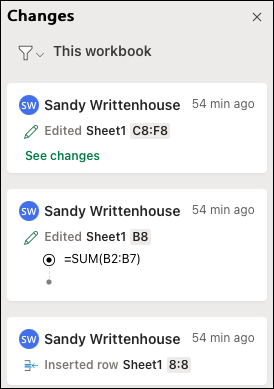
Để xem rõ nội dung thay đổi trong bảng dữ liệu là gì, bạn nhấn vào See changes để hiện nội dung. Nếu muốn thu gọn lại thì nhấn Hide changes.
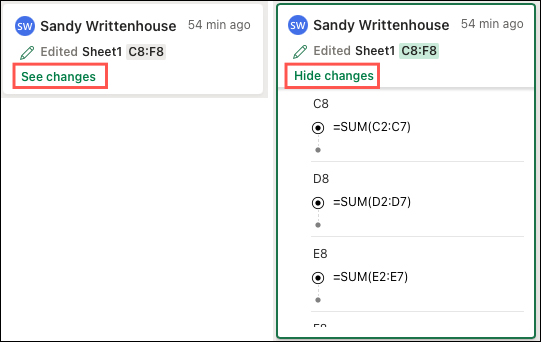
Bước 3:
Ngoài việc hiển thị toàn bộ các thay đổi cho bảng dữ liệu thì chúng ta có thể lọc nội dung thay đổi. Tại biểu tượng hình phễu bạn nhấn chọn vào biểu tượng mũi tên để hiển thị menu, nhấn tiếp vào Sheet rồi chọn Sheet mà bạn muốn lọc thay đổi.
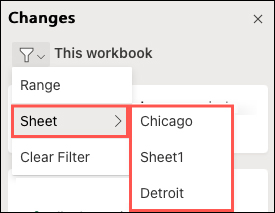
Bước 4:
Trong trường hợp bạn muốn lọc thay đổi theo phạm vi ô thì nhấn vào Rage, lúc này bên trên hiện thanh ngang để chúng ta nhập phạm vi dữ liệu muốn xem các thay đổi nếu có.
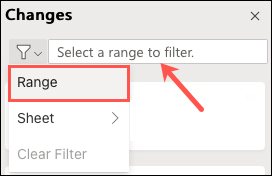
Khi nhập xong vùng dữ liệu thì các nội dung đã thay đổi sẽ hiển thị ngay lập tức. Nếu xem xong một bộ lọc nội dung thay đổi nào đó thì nhấn Clear Filter để xóa bộ lọc đã dùng.
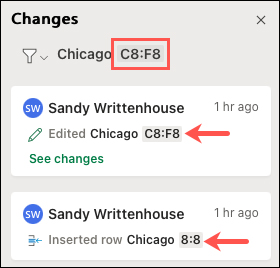
Nguồn tin: quantrimang.com
Ý kiến bạn đọc
Những tin mới hơn
Những tin cũ hơn